KB0159: Al copiar una diapositiva de una presentación a otra, cambia la fuente de las etiquetas de think-cell
- Inicio
- Recursos
- Base de conocimientos
- KB0159
Descripción
Al copiar diapositivas de una presentación a otra, puede que cambie el estilo o el tamaño de fuente. En la mayoría de los casos, este es el comportamiento esperado de PowerPoint. Sin embargo, se pueden producir cambios inesperados al copiar entre un formato de archivo ppt obsoleto de PowerPoint (predeterminado hasta Office 2003) y el formato de archivo pptx moderno de PowerPoint 2007 y versiones posteriores.
Copia entre archivos .pptx modernos
El tipo de fuente cambia si el texto utiliza fuentes de tema y dichas fuentes de los archivos de origen y destino son distintas. Este es el comportamiento esperado. Leer más
Las plantillas modernas de PowerPoint se basan en temas de documentos de Office, que también definen las fuentes de tema.
Compruebe el menú de fuentes de PowerPoint para ver si un cuadro de texto dado utiliza una fuente de tema. Las fuentes de tema se enumeran en la sección Fuentes de tema independiente del menú, y (Títulos) o (Cuerpo) se añade al nombre de fuente.
El tipo de fuente utilizado en las etiquetas de think-cell se toma del marcador de texto de cuerpo en el patrón de diapositivas de la plantilla o presentación de PowerPoint.
Utilice las opciones de pegado de PowerPoint para controlar si se sustituyen fuentes de tema.
- Usar tema de destino se aplica a la fuente de tema (y a otras configuraciones de tema) del archivo en el que pega. Esta es la opción predeterminada.
- Mantener formato de origen mantiene la fuente original y otras configuraciones de tema. Para conseguir esto, PowerPoint copia de forma implícita el patrón de diapositivas del archivo de origen en el archivo de destino.
El procedimiento para elegir Mantener formato de origen depende de la versión de Office. Leer más
-
Office 2010 y posteriores: elija la opción Pegar en Inicio > Portapapeles > Opciones de pegado (la flecha pequeña debajo del botón Pegar).
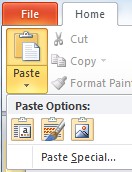
Como alternativa, utilice la etiqueta inteligente que aparece junto a la diapositiva pegada.
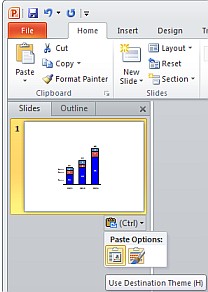
-
Office 2007: utilice la etiqueta inteligente que aparece junto a la diapositiva pegada.
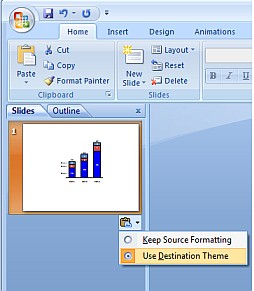
Copia entre archivos .ppt obsoletos y .pptx modernos
El tipo y el tamaño de fuente pueden cambiar de forma inesperada. El problema no se produce con todos los archivos ppt, pero si aparece lo provoca PowerPoint y se puede reproducir sin think-cell. Leer más
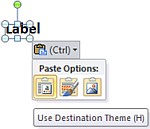
Inserte un cuadro de texto con texto de ejemplo en la presentación original. Cópielo y péguelo en la presentación de destino. En la etiqueta inteligente que aparece después de pegar, puede elegir las opciones siguientes:
Opción de pegado: 'Mantener formato de origen'
Office 2007: Aunque elija Mantener formato de origen, el tipo de fuente puede cambiar a la fuente de tema del destino y también el tamaño puede cambiar. Se trata de un error de Office 2007 que Microsoft no va a corregir.
Office 2010 y posteriores: funciona según lo previsto. Si la fuente cambia al utilizar Office 2010, lo más probable es que se deba a un error que Microsoft ha solucionado desde entonces. Instale las actualizaciones automáticas de Microsoft para Office 2010 o al menos KB2598346.
Opción de pegado: 'Usar tema de destino'
Office 2007 y posteriores: el cuadro de texto pegado presenta un tamaño de fuente recuperado del estilo de texto predeterminado de PowerPoint de la presentación de destino. Las opciones de formato de este estilo de texto predeterminado no son las mismas que para:
- El cuadro de texto predeterminado y la forma predeterminada.
- el estilo del texto del patrón en el marcador de posición de texto del patrón de diapositivas.
Soluciones si la copia entre archivos ppt obsoletos y pptx modernos tiene resultados inesperados
Opción de pegado: 'Mantener formato de origen'
Office 2007: Actualice a Office 2010 o posterior. Microsoft ha dejado de publicar correcciones para Office 2007 (excepto para actualizaciones de seguridad). Quedan pendientes numerosos errores que solo se corrigen en versiones más recientes.
Opción de pegado: 'Usar tema de destino'
Office 2007 y posteriores: El tamaño de fuente viene definido por el estilo de texto predeterminado de PowerPoint, al que, hasta donde sabemos y según la información que recibimos de Microsoft, no se puede acceder en la interfaz de usuario de PowerPoint. Sin embargo, puede utilizar macros de VBA para mostrar y cambiar el tamaño de fuente de todos los niveles de sangría del estilo de texto predeterminado en el archivo de destino.
Abra el editor de VBA con Alt+F11. Seleccione su libro y haga clic en Insertar > Nuevo módulo. A continuación, pegue una de las siguientes macros y ejecútela haciendo clic en Ejecutar macro o pulsando F5.
Para mostrar el tamaño de fuente del estilo de texto predeterminado de PowerPoint (todos los niveles de sangría):
Sub DisplayDefaultTextSize()
Dim lvl As TextStyleLevel
For Each lvl In ActivePresentation.SlideMaster.TextStyles(ppDefaultStyle).Levels
Debug.Print lvl.Font.Size
Next
End SubPara definir el tamaño de fuente del estilo de texto predeterminado de PowerPoint (todos los niveles de sangría):
Sub AdjustDefaultTextSize()
Dim lvl As TextStyleLevel
For Each lvl In ActivePresentation.SlideMaster.TextStyles(ppDefaultStyle).Levels
lvl.Font.Size = 14
Next
End Sub